evento
Campeonato Mundial do Power BI DataViz
14/02, 16 - 31/03, 16
Com 4 chances de participar, você pode ganhar um pacote de conferência e chegar ao LIVE Grand Finale em Las Vegas
Mais informaçõesEste browser já não é suportado.
Atualize para o Microsoft Edge para tirar partido das mais recentes funcionalidades, atualizações de segurança e de suporte técnico.
Utilize o Assistente de Relatórios para criar relatórios com gráficos e tabelas que lhe permitem analisar facilmente os seus dados.
Todos os relatórios criados utilizando o Assistente de Relatórios são relatórios baseados em Fetch. Todos os relatórios gerados com o Assistente de Relatórios são impressos em modo horizontal.
No painel de navegação esquerdo, selecione a área dos relatórios.
Na barra de comando, selecione Novo.
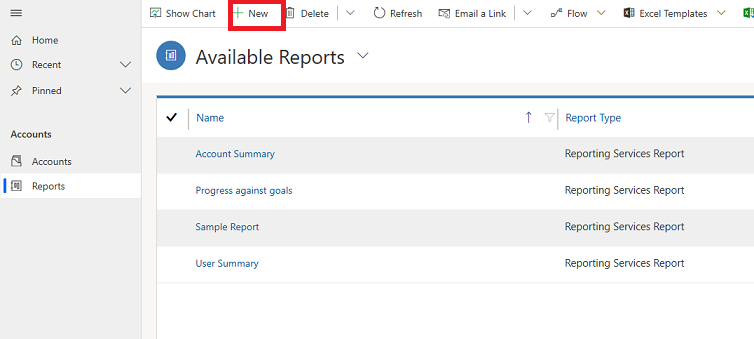
Aparece um ecrã Relatório: Novo Relatório. Deixe o Tipo de Relatório com a seleção predefinida de Relatório do Assistente de Relatórios e selecione o botão Assistente de Relatórios.
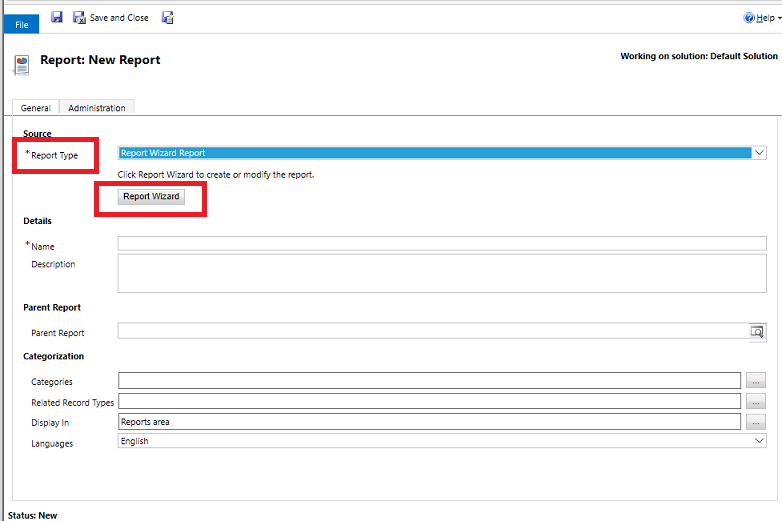
No ecrã seguinte, mantenha as seleções predefinidas e selecione Seguinte.
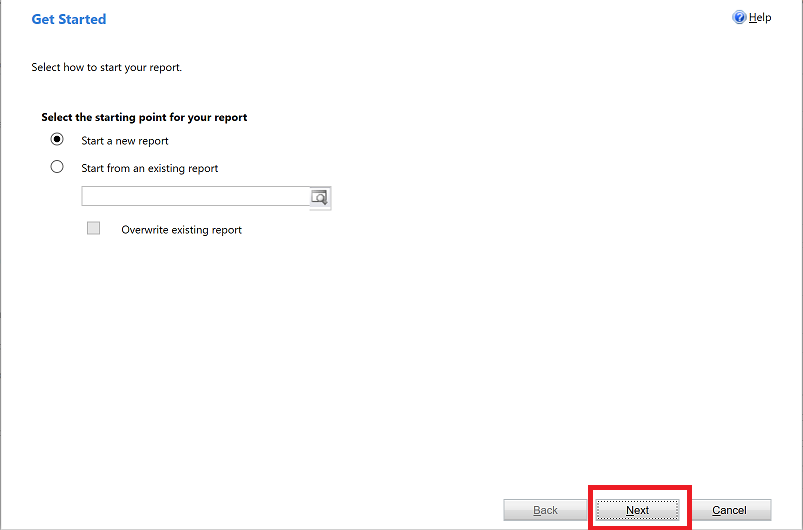
No ecrã Propriedades do Relatório, introduza um nome para o relatório, selecione a linha que pretende incluir no relatório e selecione Seguinte.
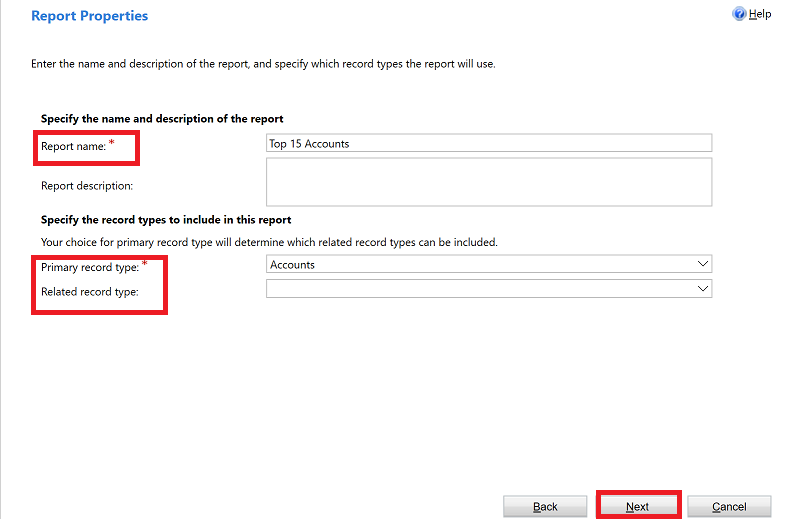
No ecrã Selecionar Linhas a Incluir no Relatório, escolha os filtros para determinar quais as linhas incluídas no seu relatório. Por exemplo, se quiser ver apenas resultados de linhas modificadas nos últimos 60 dias, poderá definir esse filtro neste ecrã. Se não quiser filtrar os dados, selecione Limpar.
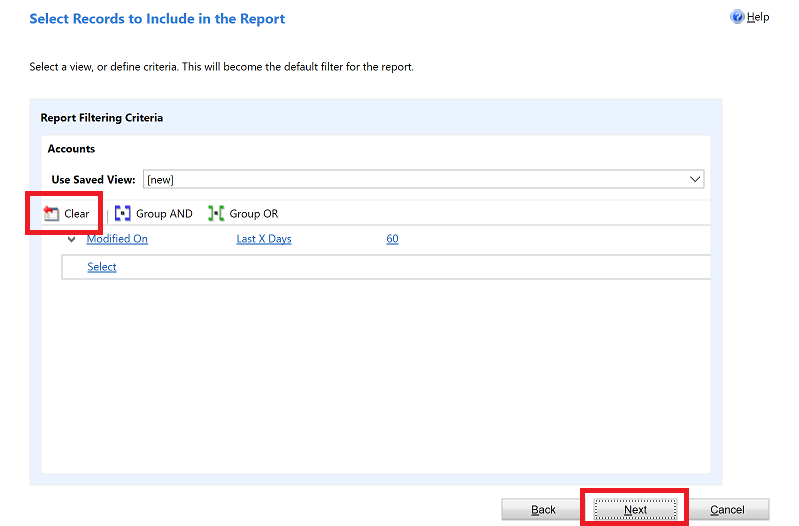
No ecrã Dispor Colunas, selecione o esquema do seu relatório. Selecione Clique aqui para adicionar um agrupamento e selecione a forma como pretende agrupar os seus dados.
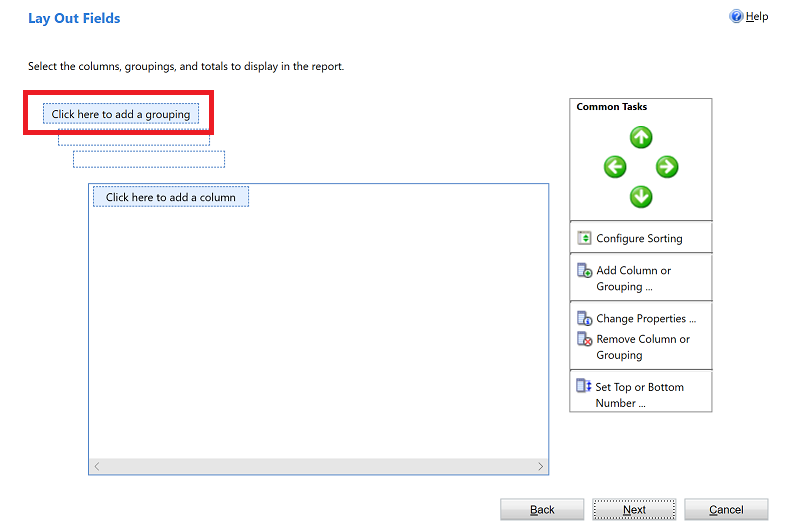
Selecione o Tipo de linha e a Coluna dos dados que pretende agrupar no relatório. Quando terminar as seleções, selecione OK.

Selecione Clique aqui para adicionar uma coluna para colunas de dados relacionados com o tipo de linha que escolheu no passo anterior.
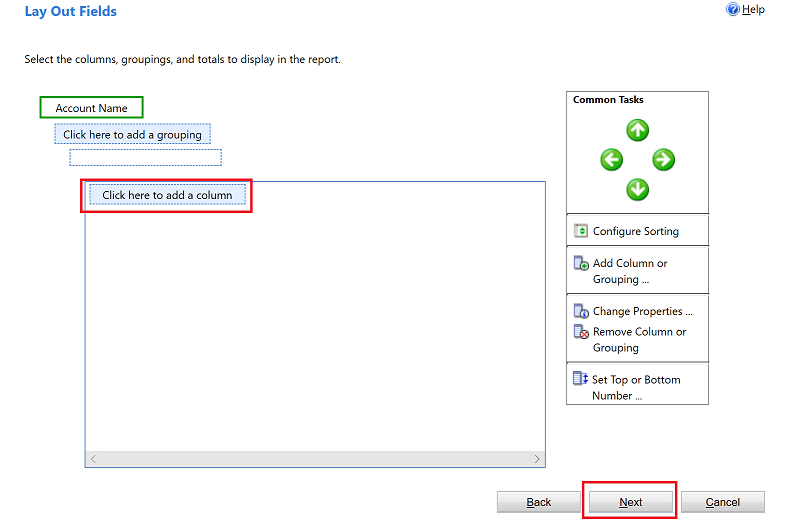
No ecrã Adicionar Coluna, selecione os dados que pretende apresentar na coluna e, em seguida, selecione OK.
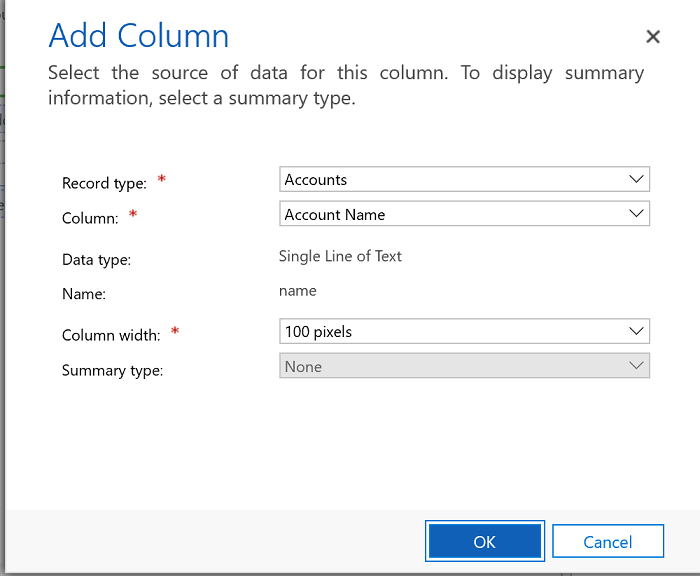
Repita o passo anterior para quaisquer colunas que pretenda adicionar. Quando terminar, no ecrã Dispor Colunas, selecione Seguinte.
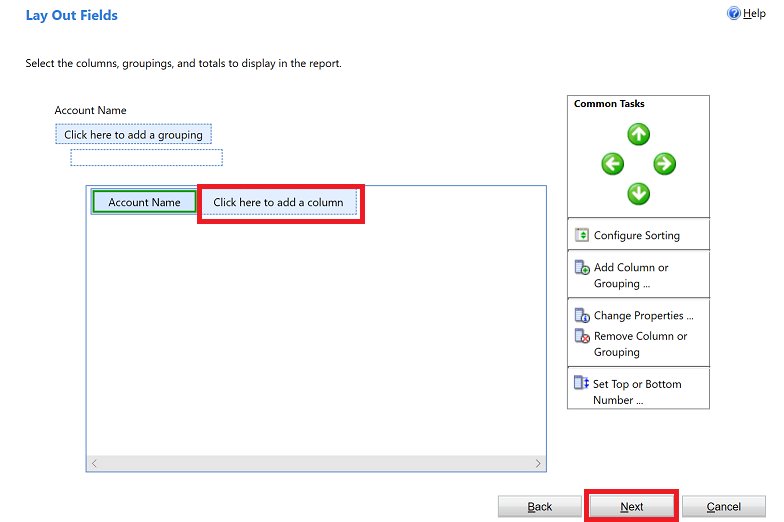
No ecrã Formatar Relatório, escolha como pretende formatar o seu relatório e, em seguida, selecione Seguinte.
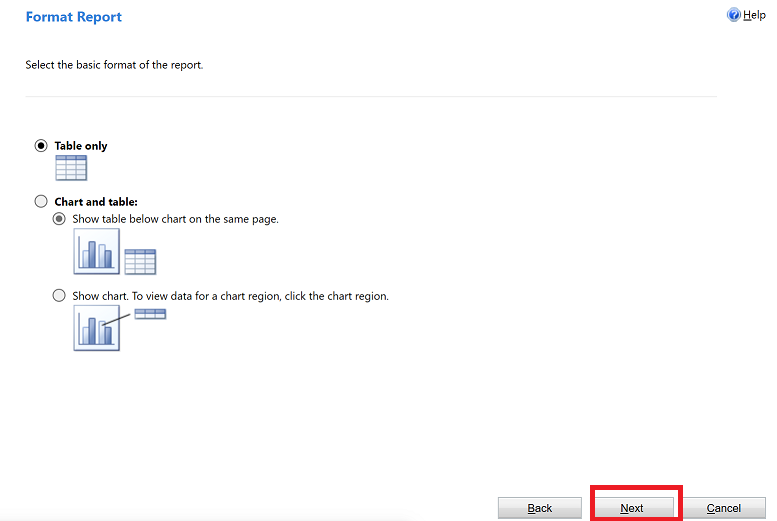
Analise o resumo do seu relatório, selecione Seguinte e, em seguida, selecione Concluir. Agora pode ver este relatório na lista de relatórios no sistema.
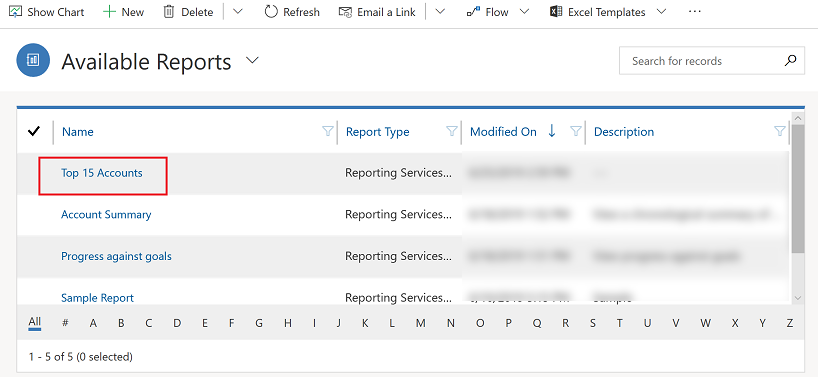
Nota
Os relatórios que consultam notas, podem ser apresentados em texto em formatado html em vez de texto simples. Isto porque o editor de texto formatado está ativado por predefinição. Para contornar este problema, efetue um dos seguintes procedimentos:
Note que os campos da lista de opções de seleção múltipla não são totalmente suportados no Assistente de Relatórios. Os campos da lista de opções de seleção múltipla não podem ser adicionados como um agrupamento ou uma coluna do relatório.
Adicionar um relatório existente
Editar o filtro de um relatório
Resolver problemas com os dados que não são apresentados num relatório
Nota
Pode indicar-nos as suas preferências no que se refere ao idioma da documentação? Responda a um breve inquérito. (tenha em atenção que o inquérito está em inglês)
O inquérito irá demorar cerca de sete minutos. Não são recolhidos dados pessoais (declaração de privacidade).
evento
Campeonato Mundial do Power BI DataViz
14/02, 16 - 31/03, 16
Com 4 chances de participar, você pode ganhar um pacote de conferência e chegar ao LIVE Grand Finale em Las Vegas
Mais informaçõesFormação
Módulo
Criar relatórios para aplicativos de finanças e operações - Training
As organizações possuem muitos dados. Quando uma organização cresce, sua capacidade de fornecer contexto para todos os dados torna-se cada vez mais crucial. Os relatórios podem organizar dados de forma significativa. Os aplicativos de finanças e operações incluem ferramentas de relatório para ajudar você a criar relatórios para suas organizações e relatórios do SSRS (SQL Server Reporting Services), Microsoft Power BI e Microsoft Excel. Você pode usar essas ferramentas de relatório para visualizar um conjunt
Certificação
Certificado pela Microsoft: Consultor Funcional Associado de Power Platform - Certifications
Demonstre o uso das soluções Microsoft Power Platform para simplificar, automatizar e capacitar processos de negócios para organizações na função de um consultor funcional.
Documentação
Trabalhar com relatórios - Power Apps
Trabalhar com relatórios no Power Apps
Adicionar funcionalidades de relatórios à sua aplicação condicionada por modelo - Power Apps
Apender a adicionar relatórios à sua aplicação orientada por modelos em Power Apps.
Adicionar um relatório a partir de fora do Power Apps - Power Apps
Adicionar um relatório a partir de fora do Power Apps.